Colocar un Gif como Tooltip
 2 minuto(s)
2 minuto(s)En esta página:
Demo Github
Cuando creamos una página o un proyecto web a veces le agregamos Tooltips para ayudar al usuario a entender mejor de lo que estamos hablando en concreto. Normalmente hemos visto los típicos Tooltips en donde colocamos el puntero del mouse y nos aparece un texto de ayuda. Pero podemos darle más vida mediante la librería Toolgif y mejorar la interactividad del usuario con nuestra aplicación web mejorando la experiencia del usuario u obtener un buen Feedback. En este tutorial les voy a enseñar a como colocar un Gif como Tooltip en unos sencillos pasos.
Instanciamos Toolgif:
Los colocamos antes de cerrar la etiqueta </body>:
|
1 2 3 4 |
// Instancia el archivo "toolgif.js", no necesitas jQuery <script type="text/javascript" src="js/toolgif.js"></script> |
Creamos el elemento HTML
Añado la clase toolgif a mi elemento <span></span> y mediante el atributo data-toolgif-url llamo al gif animado que esta almacenado en un carpeta llamada img
|
1 2 3 4 5 |
<p> Cuando juegas y estas aburrido sueles hacer <span class="toolgif" data-toolgif-url="img/1.gif">esto</span> y mas cosillas. </p> |
Configuramos nuestra función JavaScript
La función la creamos después de instanciar el archivo toolgif.js
Acá defino el ancho, alto, borde y la dirección a donde quiero que se muestre el gif. La colocamos antes de cerrar la etiqueta </body> de nuestra pagina html:
|
1 2 3 4 5 6 7 8 9 10 11 12 13 14 15 16 17 |
<script type="text/javascript" src="js/toolgif.js"></script> <script type="text/javascript"> new Toolgif(".toolgif",{ width:200, height:170, borderRadius: 5, placement: "top" }).toolgif(); </script> </body> </html> |
Si vamos al navegador, podemos ver que al colocar el puntero sobre el texto determinado, aparece el Gif como Tooltip:
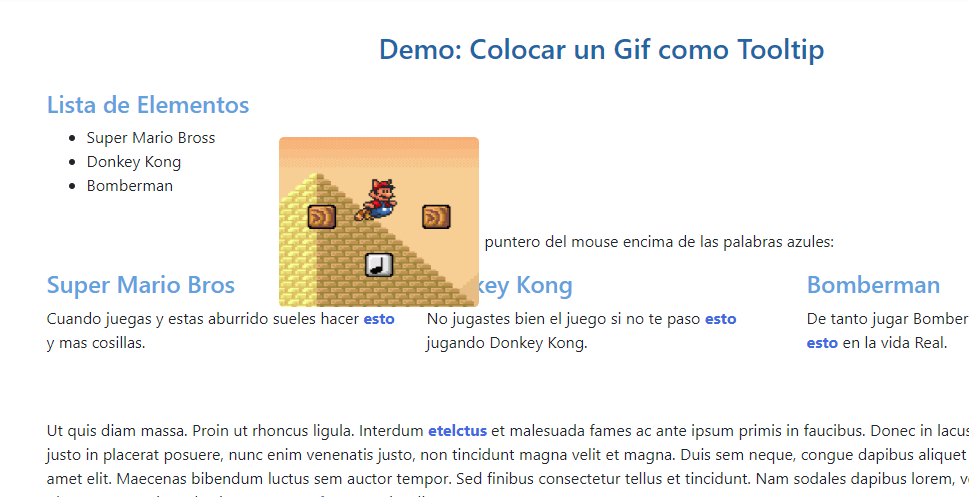
Eso es todo, espero que te sea muy útil. Ahora le puedes dar mas vida a tus contenidos y proyectos webs.
Gracias por tu atención.


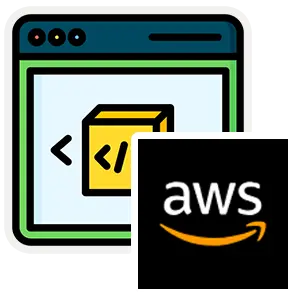
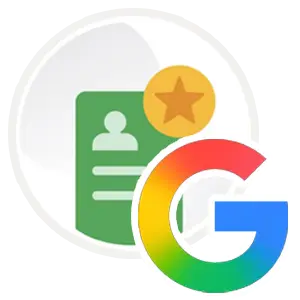






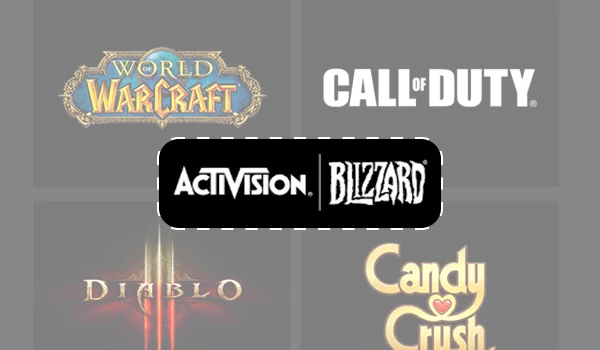
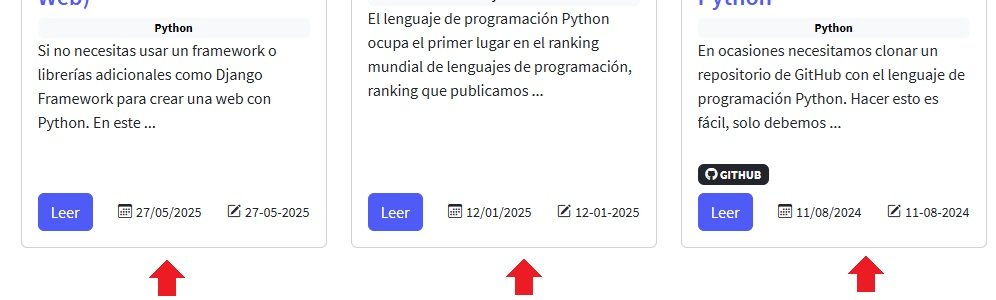 También en las categorías, etiquetas, búsquedas y más.
En versiones anteriores, se veian con alto disparejo.
Seguimos trabajando en mejorar la comunidad.
También en las categorías, etiquetas, búsquedas y más.
En versiones anteriores, se veian con alto disparejo.
Seguimos trabajando en mejorar la comunidad.




 Seguimos trabajando las 24 horas del día para brindarte la mejor experiencia en la comunidad.
Seguimos trabajando las 24 horas del día para brindarte la mejor experiencia en la comunidad.
 Hemos corregido el problema y ahora la web no muestra esa barra horizontal y se ve en su tamaño natural.
Seguimos trabajando las 24 horas del día, para mejorar la comunidad.
Hemos corregido el problema y ahora la web no muestra esa barra horizontal y se ve en su tamaño natural.
Seguimos trabajando las 24 horas del día, para mejorar la comunidad. Seguimos trabajando las 24 horas y 365 días del año para mejorar tu experiencia en la comunidad.
Seguimos trabajando las 24 horas y 365 días del año para mejorar tu experiencia en la comunidad.

 Seguimos trabajando para brindarte le mejor experiencia en Nube Colectiva.
Seguimos trabajando para brindarte le mejor experiencia en Nube Colectiva.

Social
Redes Sociales (Developers)
Redes Sociales (Digital)